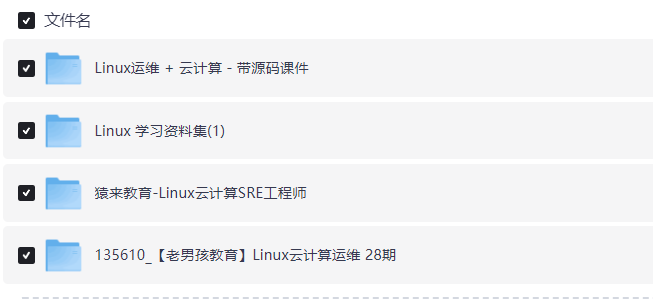Rocky Linux系统安装教程下载与验证镜像
以下是关于 Rocky Linux 系统安装教程、镜像下载与验证 的详细指南,分为三个部分:
2. 选择版本与架构
- 版本:推荐下载最新稳定版(如 Rocky Linux 9.x 或 8.x)。
- 架构:根据硬件选择 `x86_64`(64位)或 `aarch64`(ARM架构)。
- 镜像类型:
- DVD ISO:完整安装镜像(适合新安装)。
- Minimal ISO:精简镜像(仅基础系统,适合服务器)。
- Boot ISO:网络安装镜像(需联网下载包)。
3. 选择镜像源
- 官方推荐使用 阿里云、腾讯云、华为云 等国内镜像源加速下载。
- 示例(阿里云镜像): [https://mirrors.aliyun.com/rockylinux/](https://mirrors.aliyun.com/rockylinux/)
4. 下载方式
- 直接通过浏览器下载,或使用 `wget`/`curl` 命令: ```bash wget https://download.rockylinux.org/pub/rocky/9/isos/x86_64/Rocky-9.3-x86_64-dvd.iso ```
1. 验证 SHA256 校验和 1. 获取官方校验和文件 从官方下载页或镜像目录中找到 `.checksum` 或 `.sha256` 文件(如 `SHA256SUMS`)。
2. 计算本地镜像的 SHA256 ```bash sha256sum Rocky-9.3-x86_64-dvd.iso ``` 输出应与官方文件中的对应行一致。
3. 自动验证(推荐) 下载校验和文件后,运行: ```bash sha256sum -c SHA256SUMS 2>&1 | grep "OK" ```
2. 验证 GPG 签名 1. 导入 Rocky Linux GPG 密钥 ```bash sudo rpm --import https://raw.githubusercontent.com/rocky-linux/rocky-tools/main/utilities/promotion/RPM-GPG-KEY-rockyofficial ```
2. 下载签名文件 通常为 `.asc` 或 `.sign` 文件(如 `SHA256SUMS.asc`)。
3. 验证签名 ```bash gpg --verify SHA256SUMS.asc SHA256SUMS ``` 输出应显示 `Good signature`。
2. 启动安装 1. 插入启动盘,重启电脑,进入 BIOS/UEFI 设置从 U 盘启动。 2. 选择 Install Rocky Linux 9.3。
3. 安装过程 1. 语言与键盘:选择中文或英文,配置键盘布局。 2. 安装目标: 自动分区:选择 Automatic(推荐新手)。 手动分区:选择 Custom,创建 `/`(根)、`/home`、`swap` 等分区。 3. 软件选择: Server with GUI:带图形界面的服务器。 Minimal Install:最小化安装(仅命令行)。 4. 网络与主机名:配置网络和主机名(如 `rocky-server`)。 5. 用户设置:创建 root 密码和普通用户账户。 6. 开始安装:点击 Begin Installation,等待完成。
4. 安装后配置 1. 更新系统: ```bash sudo dnf update -y ``` 2. 安装常用工具: ```bash sudo dnf install -y vim wget curl git ``` 3. 配置 SSH(可选): ```bash sudo systemctl enable --now sshd ```
通过以上步骤,你可以安全下载、验证并安装 Rocky Linux。如需更详细的图文教程,可参考官方文档或社区论坛(如 [Rocky Linux Forum](https://forums.rockylinux.org/))。
END
云服务器活动(最新)

扫码添加站长好友
文章投稿、咨询等
技术交流、问题反馈等